利用Photoshop通道分步摳出頭發(fā)色差較大的人物圖片
時(shí)間:2024-02-10 06:45作者:下載吧人氣:31
下面的教程雖然是通道摳圖,不過(guò)作者思路非常不錯(cuò)。摳圖之前我們需要認(rèn)真分析好素材圖片的色調(diào)構(gòu)成,然后再在通道里分析每個(gè)通道的色差,找出我們真正需要的通道,然后再?gòu)?fù)制相應(yīng)的通道摳出我們需要的部分。有時(shí)候素材色差較大,摳圖的時(shí)候需要用到多個(gè)通道摳圖。
原圖
最終效果
1、打開素材發(fā)現(xiàn)頭發(fā)色差較大,要分別用不同通道摳發(fā)。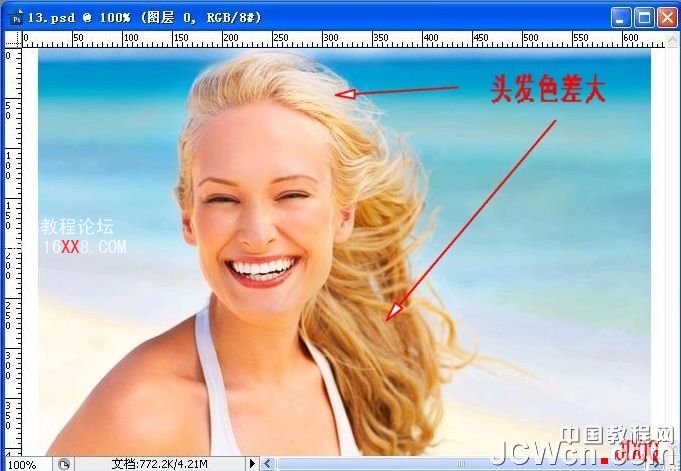
2、查看通道,藍(lán)通道中人體和大部分頭發(fā)與背景反差大,可用藍(lán)通道摳人體和大部分頭發(fā)。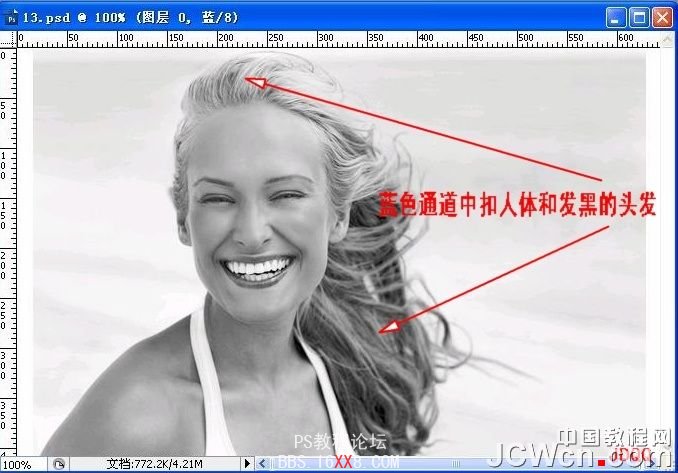
3、紅通道中箭頭所指的頭發(fā)與其相鄰的背景反差大,用紅通道摳發(fā)白的頭發(fā)。思路已定,下面開始操作。
4、進(jìn)入通道,復(fù)制藍(lán)通道得到藍(lán)副本,Ctrl+I 反相。
5、Ctrl+L 調(diào)色階,數(shù)據(jù)供參考。調(diào)到邊緣頭發(fā)變白,背景變黑。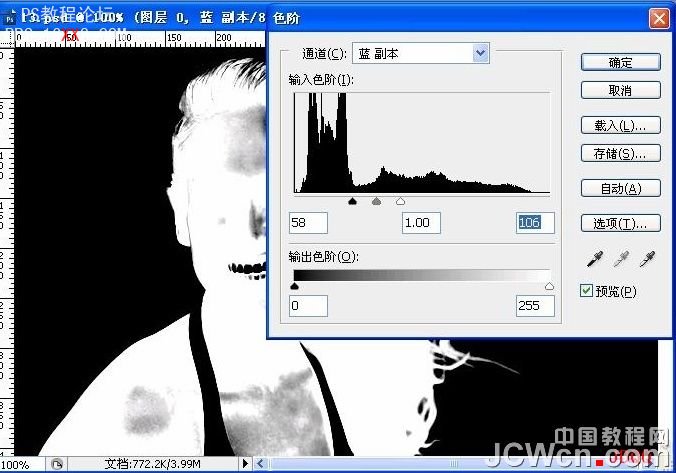
6、設(shè)置前景色為白色,用畫筆涂白人體和頭發(fā)。注意發(fā)絲間的空隙不要涂。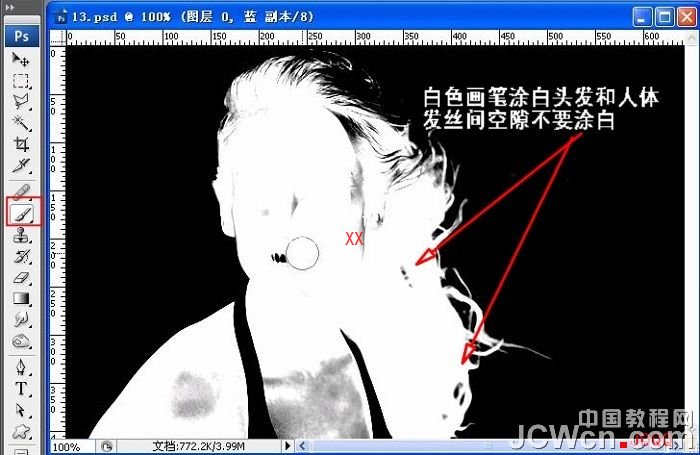
7、點(diǎn)擊箭頭所指,把藍(lán)副本載入選區(qū)。
8、回到圖層面板,選中圖層0,Ctrl+J復(fù)制得到圖層1。在圖層0上方新建圖層填充藍(lán)色作為檢驗(yàn)層。圖中可以看出MM基本被摳出。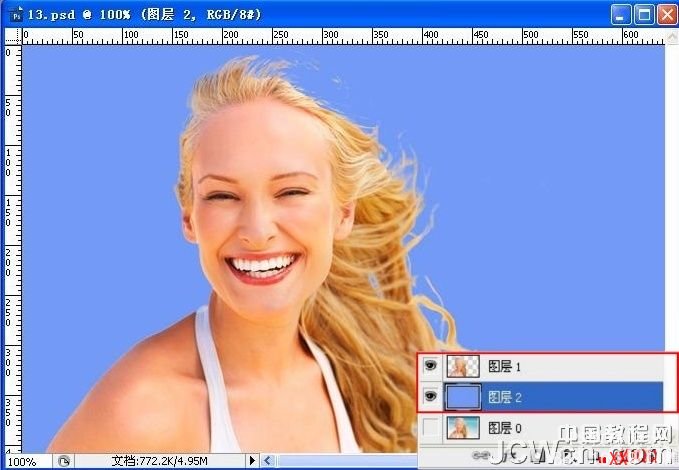
9、再次進(jìn)入通道,復(fù)制紅通道,得到紅副本。用黑色畫筆涂抹,只保留頭頂白發(fā)。
10、Ctrl+L對(duì)紅副本調(diào)色階,數(shù)據(jù)供參考。調(diào)到發(fā)絲更白且清晰并且與背景黑白分明。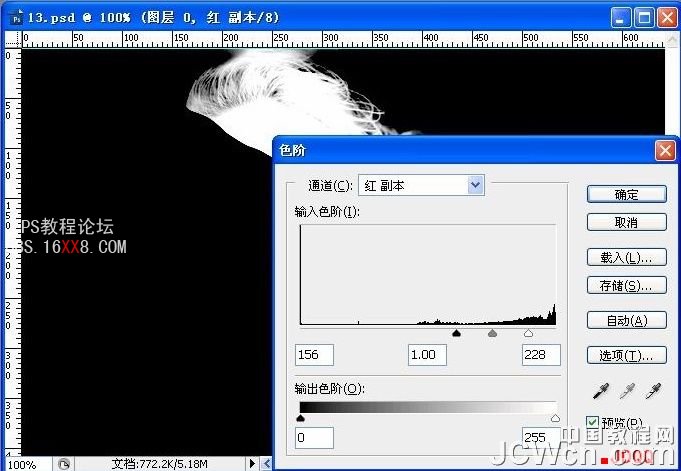
11、回到圖層面板,選中圖層0,Ctrl+J復(fù)制得到圖層3。MM已經(jīng)摳出。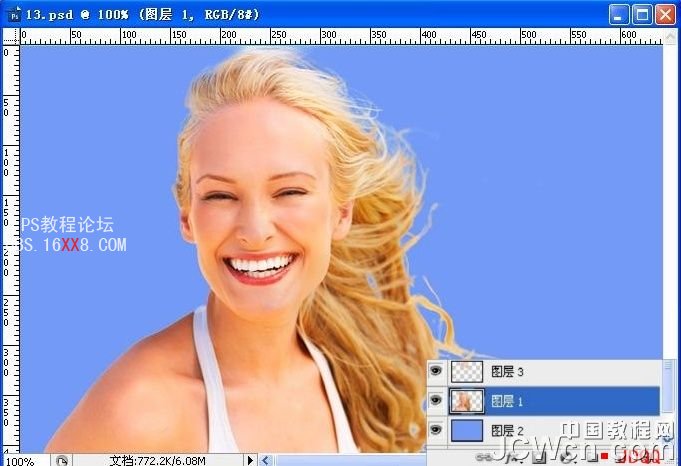
12、加上下圖所示的背景素材,完成最終效果。
最終效果:
相關(guān)推薦
相關(guān)下載
熱門閱覽
- 1ps斗轉(zhuǎn)星移合成劉亦菲到性感女戰(zhàn)士身上(10P)
- 2模糊變清晰,在PS中如何把模糊試卷變清晰
- 3ps楊冪h合成李小璐圖教程
- 4ps CS4——無(wú)法完成請(qǐng)求,因?yàn)槲募袷侥K不能解析該文件。
- 5色階工具,一招搞定照片背后的“黑場(chǎng)”“白場(chǎng)”和“曝光”
- 6軟件問(wèn)題,PS顯示字體有亂碼怎么辦
- 7軟件問(wèn)題,ps儲(chǔ)存文件遇到程序錯(cuò)誤不能儲(chǔ)存!
- 8ps液化濾鏡
- 9LR磨皮教程,如何利用lightroom快速磨皮
- 10PS鼠繪奇幻的山谷美景白晝及星夜圖
- 11photoshop把晴天變陰天效果教程
- 12ps調(diào)出日系美女復(fù)古的黃色調(diào)教程
最新排行
- 1室內(nèi)人像,室內(nèi)情緒人像還能這樣調(diào)
- 2黑金風(fēng)格,打造炫酷城市黑金效果
- 3人物磨皮,用高低頻給人物進(jìn)行磨皮
- 4復(fù)古色調(diào),王家衛(wèi)式的港風(fēng)人物調(diào)色效果
- 5海報(bào)制作,制作炫酷的人物海報(bào)
- 6海報(bào)制作,制作時(shí)尚感十足的人物海報(bào)
- 7創(chuàng)意海報(bào),制作抽象的森林海報(bào)
- 8海報(bào)制作,制作超有氛圍感的黑幫人物海報(bào)
- 9碎片效果,制作文字消散創(chuàng)意海報(bào)
- 10人物海報(bào),制作漸變效果的人物封面海報(bào)
- 11文字人像,學(xué)習(xí)PS之人像文字海報(bào)制作
- 12噪點(diǎn)插畫,制作迷宮噪點(diǎn)插畫

網(wǎng)友評(píng)論